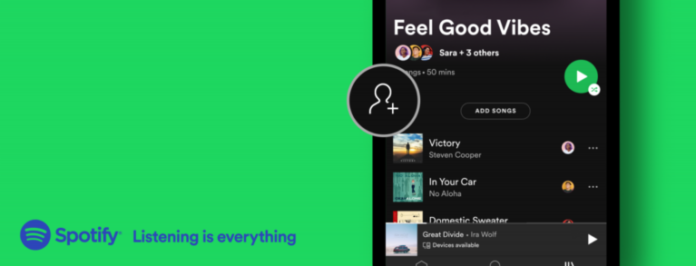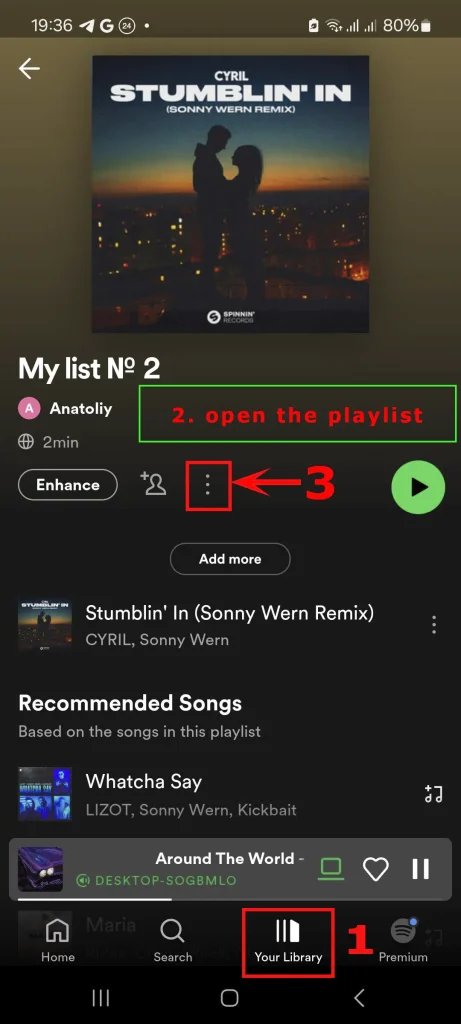Si vous utilisez Spotify, avec le temps le nombre de listes de lecture devient très important et il se peut que vous n’aimiez plus certaines d’entre elles. Pour les organiser, il est judicieux de supprimer les listes de lecture dont vous n’avez pas besoin. La procédure de suppression est intuitive : vous naviguez vers les listes de lecture et supprimez celles dont vous ne voulez plus via les paramètres de la liste de lecture.
Comment supprimer une liste de lecture dans Spotify sur votre iPhone, iPad ou Android ?
Pour supprimer une liste de lecture de votre bibliothèque Spotify sur l’application mobile, suivez ces étapes :
- Ouvrez l’application Spotify.
- Allez dans votre bibliothèque.
- Touchez l’icône avec les trois points dans la liste de lecture ; sur un iPhone, balayez vers le haut pour faire défiler le menu et voir le menu « Supprimer ».
- Touchez Supprimer la liste de lecture ;
- Dans la fenêtre contextuelle, appuyez sur Supprimer pour confirmer l’action.
Sur les téléphones Android, vous pouvez accéder au menu de suppression en maintenant le bouton de la liste de lecture enfoncé pendant 3 secondes. Cette option n’existe pas sur les iPhones.
Comment supprimer une liste de lecture sur Spotify sur PC
Il y a plusieurs façons de supprimer une liste de lecture de la bibliothèque sur votre ordinateur. Elles ne sont pas très différentes les unes des autres, mais elles existent néanmoins.
La première façon rapide de supprimer une liste de lecture : vous pouvez survoler la liste de lecture et faire un clic droit pour ouvrir un menu qui vous permet d’éditer et de supprimer la liste de lecture. C’est un moyen rapide de supprimer une liste de lecture si vous n’avez pas besoin de voir son contenu. Toutefois, si vous souhaitez vérifier quelles chansons se trouvent dans la liste de lecture avant de la supprimer, il est préférable d’utiliser la deuxième méthode.
Deuxième méthode de suppression d’une liste de lecture :
- Ouvrez l’application de bureau.
- Allez dans « Votre bibliothèque » et cliquez sur la liste de lecture en bas de la barre latérale gauche. La liste de lecture s’ouvre
- Cliquez sur les trois points de la liste de lecture qui s’ouvre.
- Dans le menu contextuel, cliquez sur « Supprimer ».
Vous devez également savoir que :
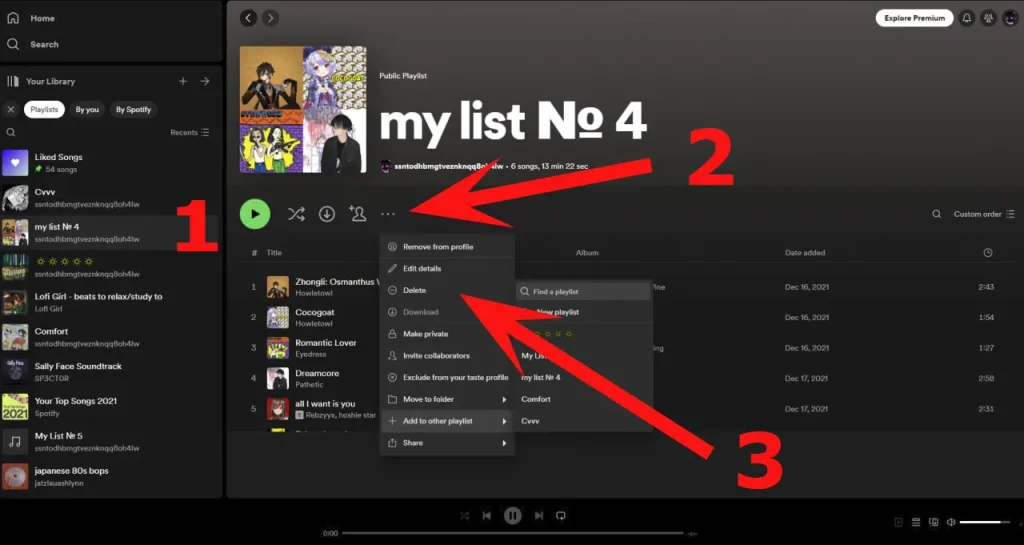
Lorsque vous supprimez une liste de lecture Spotify, elle disparaît de votre bibliothèque, mais reste disponible pour toutes les personnes qui y sont abonnées ;
Si vous ne voulez pas supprimer une liste de lecture publique, envisagez de la cacher avec l’option « Rendre secret » dans le menu des paramètres de la liste de lecture.